 照片一,567kB
照片一,567kB
 照片二,100kB
照片二,100kB
胖鸭子
我们先来看一个实验。照片一是一张未经修改的原始的数码照片,大小是567kB,我们用GIMP把它另存一份,GIMP会问你图片的质量,我们选择75,另存之后的照片二,大小只有100kB。比起照片一,照片二只有原来近六分之一大,但是你几乎看不出他们之间的区别(不是看小图,看大图)。奥秘何在?
 照片一,567kB
照片一,567kB
 照片二,100kB
照片二,100kB
数码相机产生的是JPEG图片,JPEG有个重要的参数:图片质量Q。Q从0到100,数字越大表明图片的质量越高,但是图片也越大。对一般的数码照片,Q取75就可以在图片大小和质量上取得较好的折衷。上面的照片一的Q是98,而照片二的Q是75。几乎同样的效果,不同的Q值,使两张照片的大小相差五倍多。
其实数码相机照的照片不仅Q值比较高,而且压缩程度比较低。把从相机传到电脑里的照片用图片处理程序另存一下,即使不改变Q值,照片的体积也会缩小。所以数码照片保存后另存一下是很有必要的。
为什么要减小数码照片的大小呢?这不是为了在硬盘存储时少占地方,而是为了在网上发布照片。网页里面的体积比较庞大的图片,降低了整个网页的加载速度,对浏览者很不爽,这就降低了访问量。女孩喜欢把自己好看的照片贴在网页,贴在BBS,照片如果下载很慢,多数人会中途放弃,因为好看的照片多的是。数码相机照的照片,因相机的型号,选择的照片质量和照片本身而异,但都高于75,有的甚至98。在向网上发照片之前,把照片另存为Q为75的副本,这样就会有更多的看在看你照片的同时获得网上冲浪的快感。
我推荐用GIMP保存图片。GIMP是自由软件,体积小,占用资源少,功能强大,支持多种图像文件,例如可以把图片文件另存为ASCII Art格式,而仅此一种就有十多种不同的ASCII Art格式。
GIMP保存JPEG图片时,会提示选择JPEG的质量Q,可以选择实时预览图片,这样改变Q时,显示的图片也随Q变化。
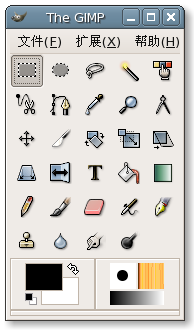
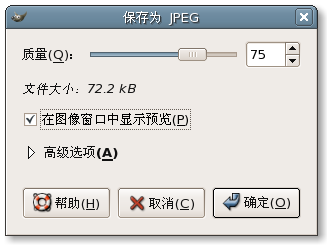
如果有很多照片需要改变Q值,用GIMP一张一张地改就有些低效了。我推荐用 ImageMagick 来批量处理照片。
用下面的 bash 脚本jpgsizereducer.sh:for file在图片目录下执行
do
convert -quality 75 $file $file
done
jpgsizereducer.sh *.[jJ][pP][gG]
即可将当前目录下所有JPEG图片的Q值改变为75。在备份数码照片前,我用此方法把共403M的数码照片作此处理,处理后大小只有199M。在对所有照片处理前,我先抽出几张照片,对比处理前后的效果,看是否会损失很多质量。结果是,在对比处理前和处理后照片时,我常常不能依据其画质分辨出它们,这表明质量损伤很小,肉眼很难察觉。这样处理后,我备份照片就方便多了。